Reklama
Prostota zawsze była jednym z kluczowych czynników popularności Google Docs. Dziś jest autentyczny alternatywa dla Microsoft Word. Są jednak chwile, kiedy chcesz, aby Twój edytor tekstu poszedł o krok dalej. Właśnie tam przychodzą zewnętrzne dodatki. Podobnie jak w przypadku tych jedenastu rozszerzeń, które znacznie zwiększają wygodę korzystania z Dokumentów Google.
1. Tłumaczyć
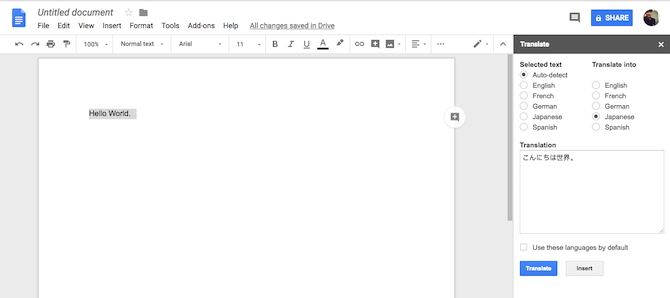
Uruchamianie nowej karty za każdym razem, gdy chcesz przetłumaczyć tekst napisany przez osobę, z którą współpracujesz, może być uciążliwy. Zamiast tego zalecamy zainstalowanie prostego dodatku o nazwie Tłumacz.
Tłumacz może interpretować pięć głównych języków, w tym angielski, francuski, niemiecki, japoński i hiszpański. Wszystko, co musisz zrobić, to wybrać zdanie i nacisnąć przycisk Tłumacz po wybraniu języka źródłowego i docelowego. Gdy potrzebujesz dodatkowej pomocy przy tłumaczeniu, zawsze możesz polegać na bardziej wszechstronni tłumacze dostępni online 10 najlepszych tłumaczy online, których możesz używać w prawdziwym świecie Potrzebujesz szybkiego tłumaczenia na inny język? Te bezpłatne internetowe translatory są idealne do zamiany słów na inny język. Czytaj więcej .
Ściągnij:Tłumaczyć (Darmowy)
2. Kaizena
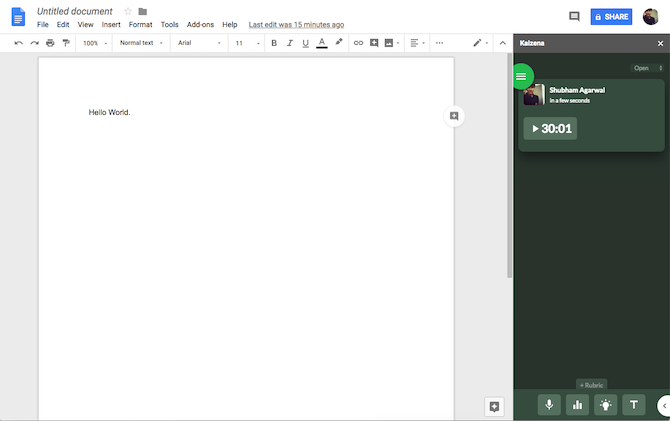
Kaizena to rozszerzenie głównie dla szkół z integracją Google Classroom. Pozwala nauczycielom zostawiać komentarze głosowe dla uczniów, a nawet dołączać lekcje lub umiejętności do określonych fragmentów. Chociaż każdy może go używać do podobnych celów. Rozszerzenie pokazuje poręczną oś czasu wszystkich wcześniej pozostawionych komentarzy głosowych, dzięki czemu możesz wrócić do nich i rozwiązać je po zakończeniu.
Ściągnij:Kaizena (Darmowy)
3. ezNotifications
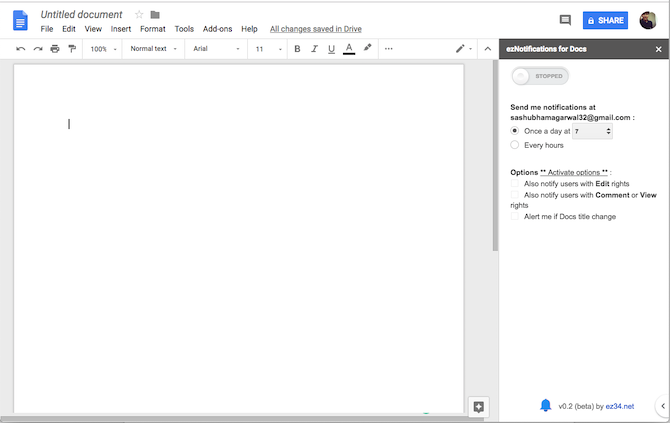
ezNotifications to kolejne bezpłatne rozszerzenie Dokumentów Google, które naprawia krytyczną wadę. Umożliwia konfigurowanie okresowych alertów dla każdej edycji dokonanej w dokumencie. Możesz ustawić powiadomienia, aby przychodziły codziennie o określonej godzinie lub raz na kilka godzin. ezNotifications może wysłać listę wszystkich dokonanych zmian, w tym nazwisko osoby, która to zrobiła.
Ściągnij:ezNotifications (Darmowa, dostępna wersja premium)
4. HelloSign
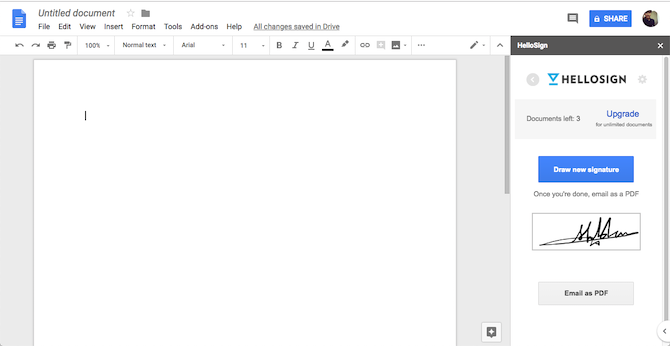
HelloSign, jak sama nazwa wskazuje, jest przeznaczony dla użytkowników, którzy podpisują zbyt wiele dokumentów w Dokumentach Google. Możesz szybko dodać podpis i dołączyć go do dokumentu jednym kliknięciem przycisku. Zaimportowane podpisy również można zmieniać. Darmowa wersja zezwala tylko na znaki na trzech dokumentach, a za więcej będziesz musiał zapłacić.
HelloSign nie mógł wykonać pracy? Wypróbuj jedno z tych narzędzi, aby podpisać elektronicznie plik PDF Jak podpisać plik PDF: najlepsze narzędzia do podpisów elektronicznychChcesz podpisać elektronicznie plik PDF? Oto najlepsze narzędzia do podpisywania dokumentów PDF z komputera lub telefonu. Czytaj więcej .
Ściągnij:HelloSign (Darmowa, dostępna wersja premium)
5. Doc Tools
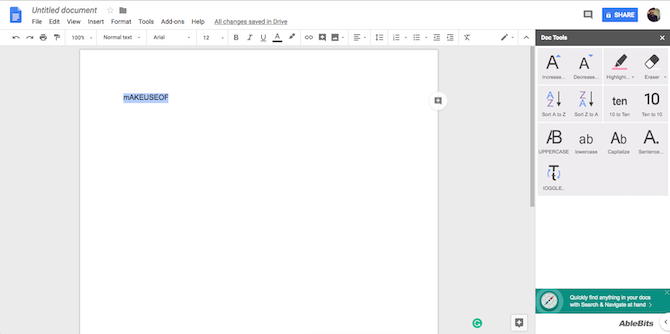
Doc Tools zapewnia szybki zestaw przydatnych opcji na podstawie odcisków palców. Obejmuje to takie działania, jak zamiana zaznaczonego tekstu na wielkie lub małe litery, zmiana rozmiaru czcionki, wyróżnienie, wyrazy na cyfry i inne. Rozszerzenie ma w sumie trzynaście skrótów, do których można uzyskać dostęp za darmo.
Ściągnij:Doc Tools (Darmowy)
6. Lepsza liczba słów
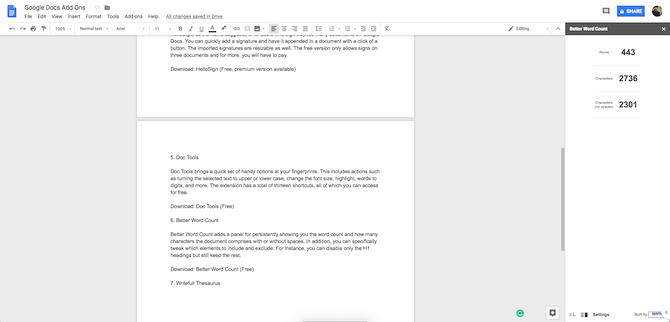
Lepsza liczba słów dodaje panel służący do ciągłego wyświetlania liczby słów i liczby znaków zawartych w dokumencie ze spacjami lub bez nich. Ponadto możesz precyzyjnie dostosować, które elementy należy uwzględnić i wykluczyć. Na przykład możesz wyłączyć tylko nagłówki H1, ale resztę zachować.
Ściągnij:Lepsza liczba słów (Darmowy)
7. Tezaurus
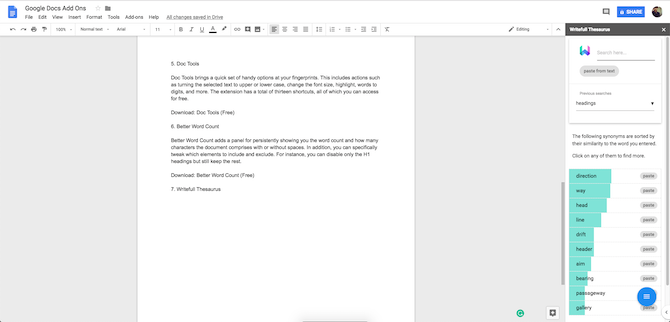
Jak można się domyślić, Thesaurus do pisania pozwala wyszukiwać synonimy dla określonego słowa. Jednak w przeciwieństwie do innych podobnych rozszerzeń, to również bierze pod uwagę to, gdzie słowo zostało napisane i jego kontekst, aby sugerować bardziej trafne wyniki. Po znalezieniu odpowiedniego synonimu możesz po prostu kliknąć wklej i zastąpić pierwotne wyszukiwane hasło.
Ściągnij:Tezaurus (Darmowy)
8. WordPress
Jeśli jesteś osobą, która regularnie bloguje i pisze posty w Dokumentach Google przed migracją ich do CMS, ten jest dla Ciebie. The WordPress rozszerzenie do Dokumentów Google pozwala bezproblemowo tworzyć wersje robocze z dokumentów bezpośrednio z panelu po prawej stronie. Możesz dodawać tagi, kategoryzować je, a nawet konfigurować typ wpisu podczas edytowania dokumentu. Ponadto możesz także skonfigurować więcej niż jednego bloga i wybrać, który chcesz połączyć z bieżącym dokumentem.
Ściągnij:WordPress (Darmowy)
9. Lucidchart
Jeśli jesteś projektantem, którego życie w dużej mierze kręci się wokół Lucidcharta w zakresie diagramów, makiet, makiet i innych elementów, Dokumenty Google również mają dla Ciebie rozszerzenie. Dodatek Lucidchart podłącza się do twojego konta i umożliwia łatwe importowanie plików. Co więcej, możesz uruchomić konkretny schemat bezpośrednio w trybie edycji z Dokumentów Google, jeśli chcesz.
Ściągnij:Lucidchart (Darmowy)
10. Podświetl Narzędzie
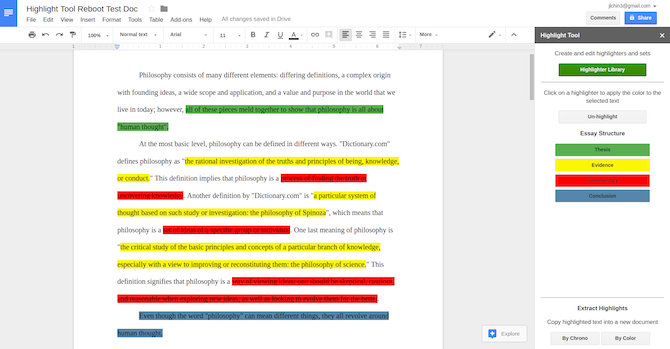
Narzędzie wyróżnienia jest przeznaczone dla studentów, którzy muszą przejrzeć dziesiątki artykułów i materiałów badawczych w Dokumentach Google. Rozszerzenie ma możliwość rejestrowania wszystkiego, co zaznaczysz, i eksportowania go do innego dokumentu. Dlatego możesz podświetlić kilka zdań w różnych kolorach i sprawić, by pojawiły się później w innym pliku do innych celów. Dodatek pozwala utworzyć tyle nowych klas wyróżnień, ile chcesz, na wypadek, gdybyś pracował nad dużym projektem.
Ściągnij:Podświetl Narzędzie (Darmowy)
11. Czytelnik
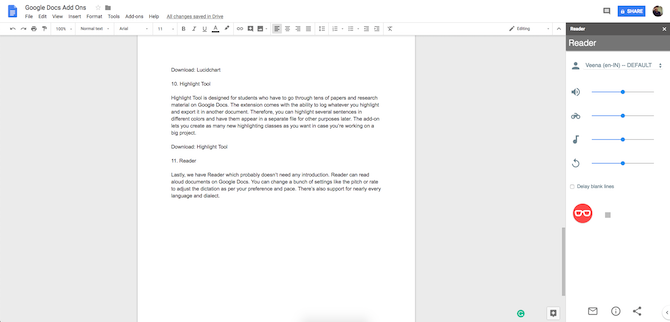
Na koniec mamy program Reader, który prawdopodobnie nie wymaga wprowadzenia. Czytelnik może czytać na głos dokumenty w Dokumentach Google. Możesz zmienić kilka ustawień, takich jak wysokość dźwięku lub tempo, aby dostosować dyktando do swoich preferencji i tempa. Obsługiwane są również prawie wszystkie języki i dialekty, w tym regionalne, takie jak hindi.
Ściągnij:Czytelnik (Darmowy)
Przechodzenie poza Dokumenty Google
Chociaż sam Dokumenty Google jest znakomitym i współpracującym edytorem tekstu, ma swoje wady. Google aktualizuje go i zbliża do konkurentów, takich jak Microsoft Word. Ale na szczęście Internet oferuje teraz wiele kompetentnych alternatyw. Dlatego oto są pięć świetnych alternatyw dla Dokumentów Google, które powinieneś rozważyć 5 świetnych alternatyw dla Dokumentów Google, które powinieneś rozważyćDokumenty Google mają swoje wady. Być może chcesz uniknąć Google z powodu problemów związanych z prywatnością. Lub możesz potrzebować różnych funkcji. Znaleźliśmy pięć doskonałych alternatyw i jedna z nich będzie dla Ciebie działać. Czytaj więcej .
Shubham, z siedzibą w Ahmedabad w Indiach, jest niezależnym dziennikarzem technologicznym. Kiedy nie pisze o trendach w świecie technologii, znajdziesz go albo zwiedzającego nowe miasto za pomocą aparatu, albo grającego w najnowszą grę na PlayStation.


